SAPLumira-SAPHANAビューの接続
SAPLumiraでSAPHANAモデリングビューに接続できます。これは、次の2つの方法で実行できます-
- SAPHANAに接続します
- SAPHANAからダウンロード
SAPHANAに接続します
step 1 −に移動 File → New

Step 2−最近使用されたすべてのHANAモデリングビューが表示されます。クリックNext オプション「」を選択した後のコマンドボタンConnect to SAP HANA"。これにより、読み取りモードでデータにアクセスできるようになり、グラフの形式でデータを視覚化できます。
HANAシステムの詳細、つまりホスト名、ポート番号、ユーザー名、パスワードを知っておく必要があります。
Step 3 −をクリックします Connect ボタン。

Step 4 −を選択します SAP HANA view 次にクリック Next。
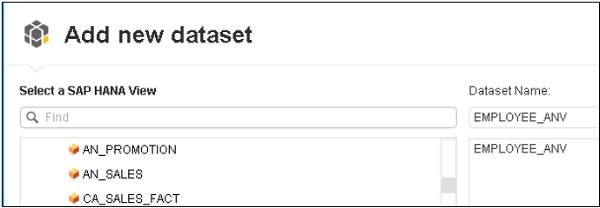
Step 5 −選択 Measures and Dimensions データセットに追加して、 Create オプション。
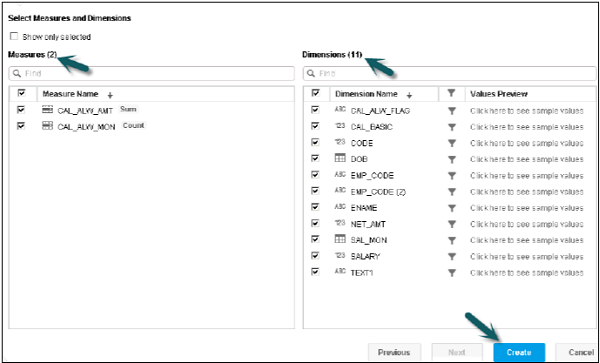
Step 6 −データはに追加されます Prepare タブ。